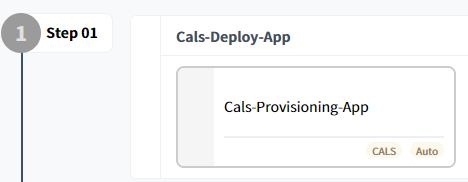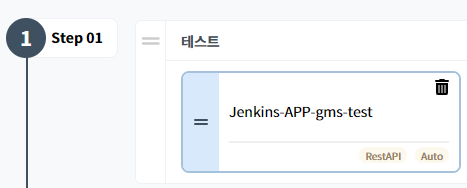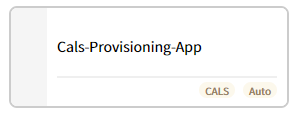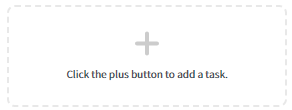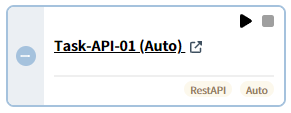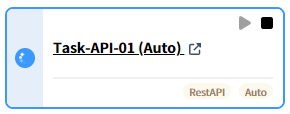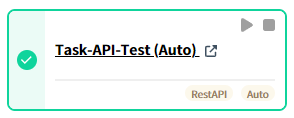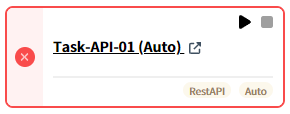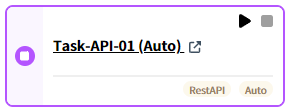Pipelines
Build > Pipelines 메뉴를 선택하여 접근할 수 있다.
CALS 플랫폼으로 개발한 어플리케이션을 배포한다.
- 현재 등록되어 있는 Build Pipeline의 목록을 확인 할 수 있으며, 마지막 실행 일시와 실행 상태를 확인 할 수 있다.
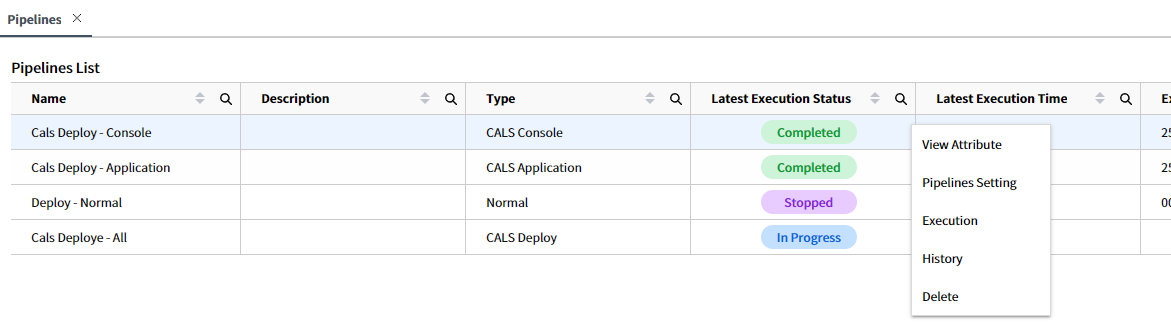
Pipelines Type
유형 | 설명 |
CALS Deploy | CALS 플랫폼의 Config 데이터에 해당하는 Console 영역과 리소스에 해당하는 Application 영역을 모두 배포하는 Pipeline이다. |
CALS Console | CALS 플랫폼의 Config 데이터에 해당하는 Console 영역을 배포하는 Pipeline이다. |
CALS Application | CALS 플랫폼의 리스소에 해당하는 Application 영역을 배포하는 Pipeline이다. |
Normal | CALS 플랫폼 외의 Task를 실행하는 Pipeline이다. |

- 목록을 선택 후 Context Menu를 통해 여러 기능을 수행 할 수 있다.
- View Attribute : 파이프라인 수정
- Pipelines Setting : 수정 상세화면으로 이동
- Execution : 파이프라인 실행 화면으로 이동
- History : 실행 이력 팝업을 호출
- Delete: 해당 파이프라인 삭제
Pipeline Setting
Pipelines를 수정할 수 있는 상세 화면이다.
화면을 클릭하여 Step 별 Job을 생성 할 수 있다.
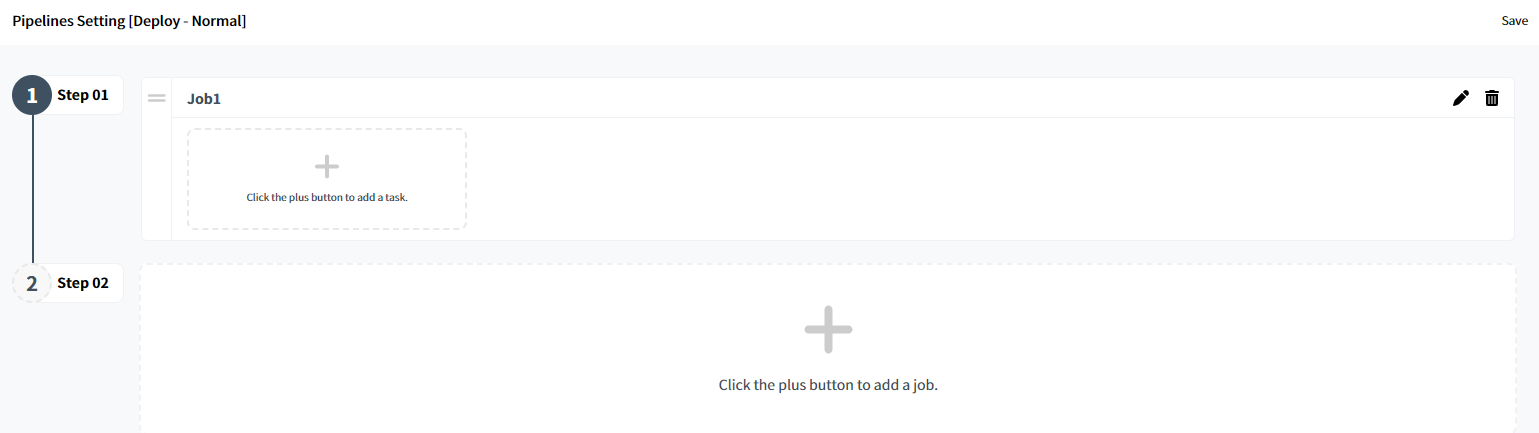
Job을 생성 후 Job 안에 Task 추가를 클릭하여 Task를 추가 할 수 있다.
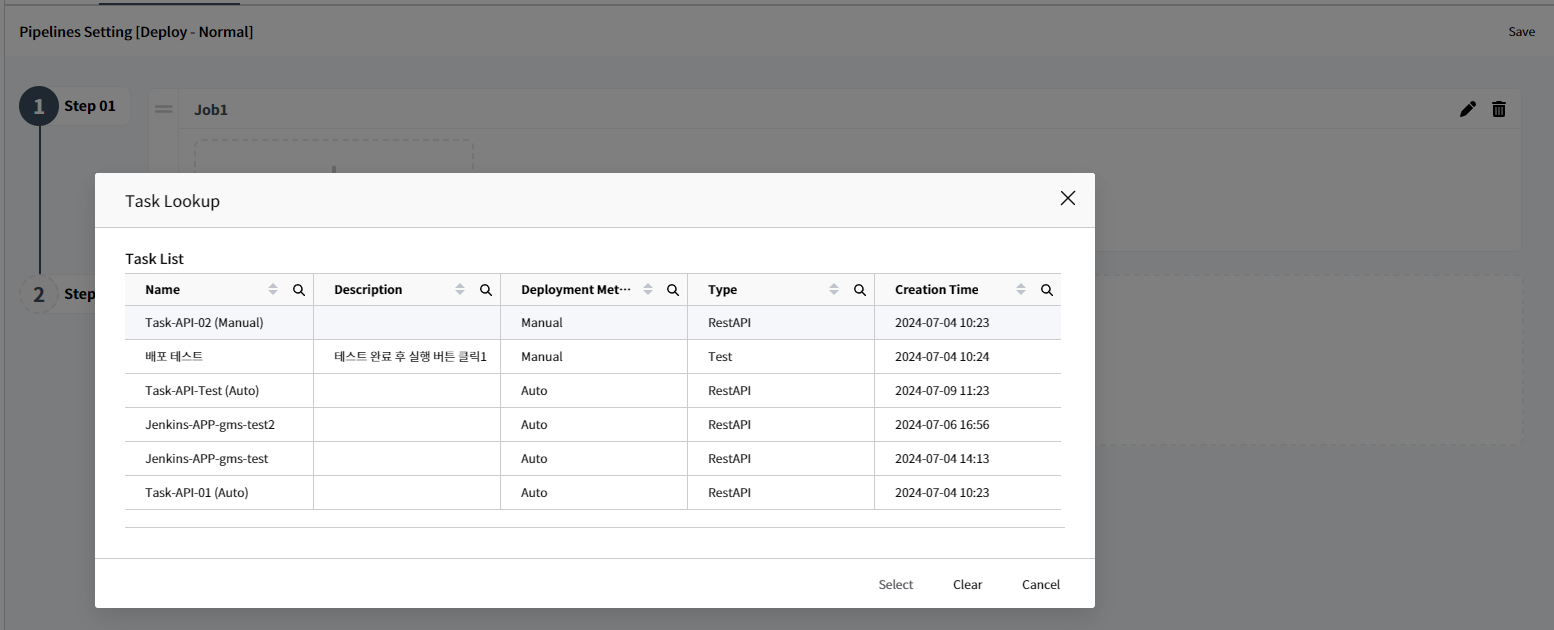
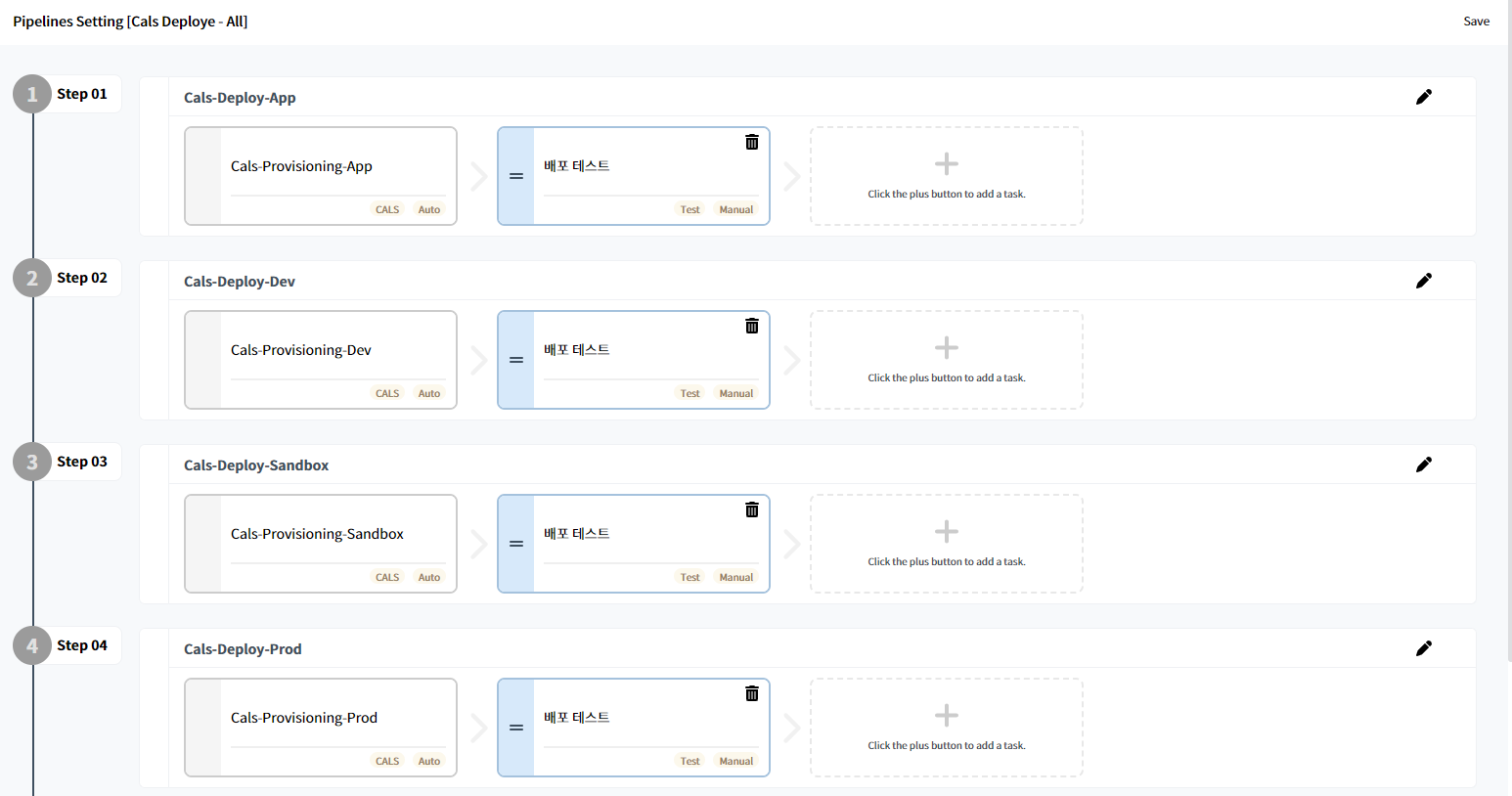
생성한 Job과 Task는 드래그를 통해 순서를 변경 가능하다.
CALS 유형의 Pipeline은 기본적으로 Job과 Task가 생성되며 순서를 변경 할 수 없으나 Job과 Task를 추가 등록 할 수 있다.
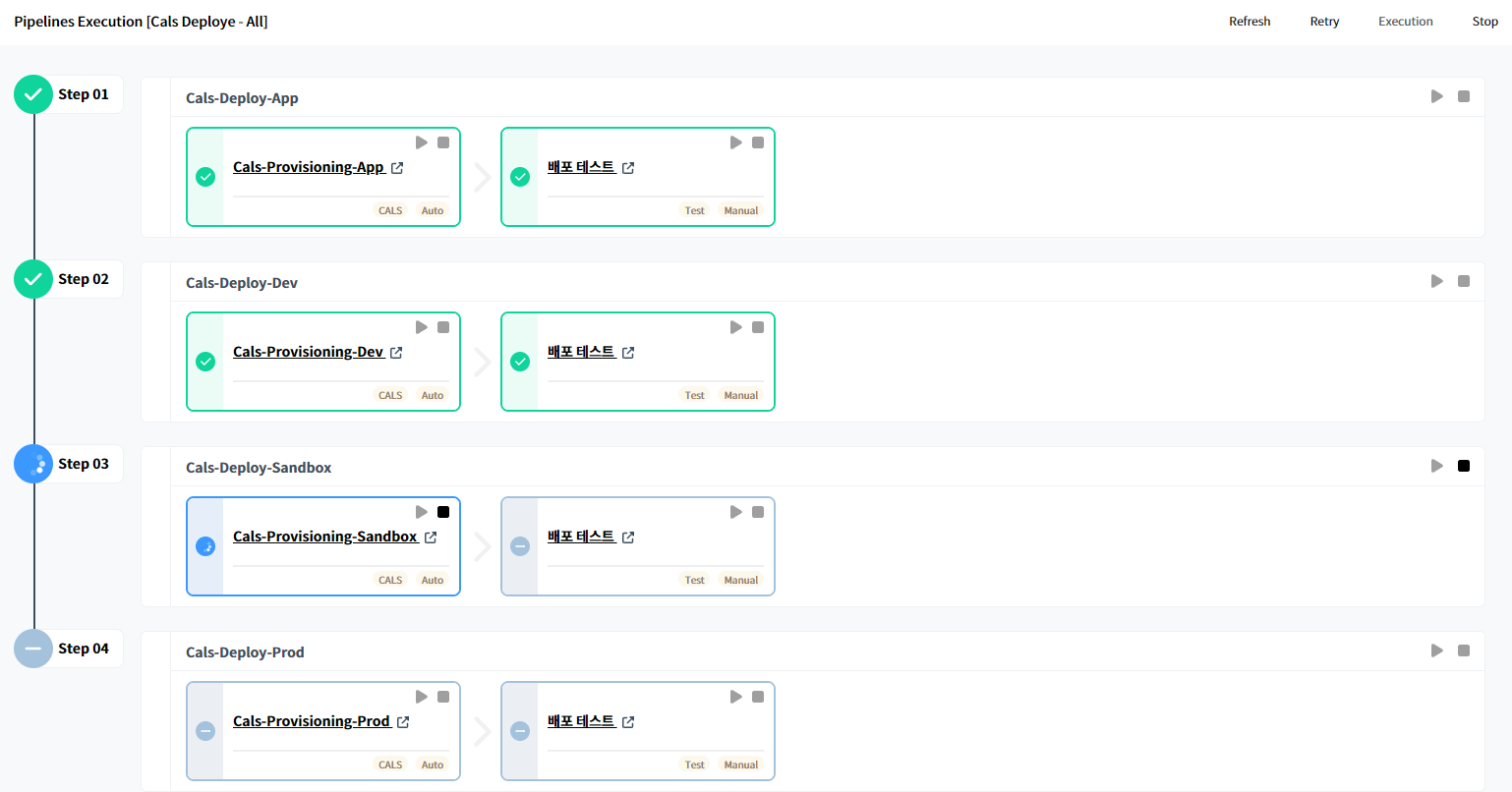
Job Details
종류 | 형태 | 설명 |
편집이 불가한 Job (이동, 삭제) |
|
|
편집 가능한 Job (이동, 삭제) |
|
|
Job 추가 아이콘 |
|
|
Task Details
종류 | 형태 | 설명 |
편집이 불가한 Task (이동, 삭제) |
|
|
편집 가능한 Task (이동, 삭제) |
| |
Task 추가 아이콘 |
|
|
Pipeline Execution
파이프라인을 실행하고 각 Job과 Task 상태를 확인 하며 빌드를 진행 할 수 있다.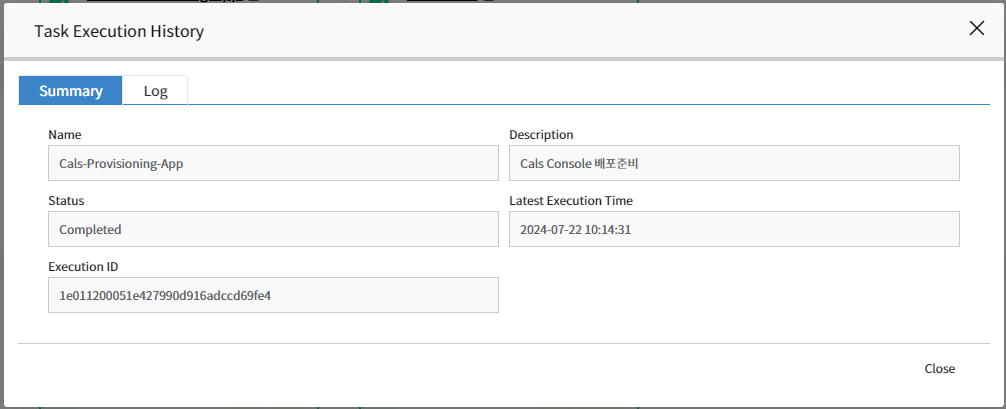
Pipeline Details
종류 | 설명 |
Execution |
|
Retry |
|
Stop |
|
Job Details
종류 | 형태 | 설명 |
배포 대기 Job |
| |
배포 중 Job |
| |
배포 성공 Job |
| |
배포 실패 Job |
| |
배포 멈춤 Job |
| |
공통 |
|
Task Details
종류 | 형태 | 설명 |
배포 대기 Task |
|
|
배포 중 Task |
|
|
배포 성공 Task |
|
|
배포 실패 Task |
|
|
배포 멈춤 Task |
|
|
공통 |
|
Task Execution History
파이프라인에서 실행중인 Task을 실행 이력을 확인 한다.
Task 노드의 Task명을 클릭하면 History 팝업을 호출한다.
Summary 탭에서 Task의 간단한 정보를 확인한다.
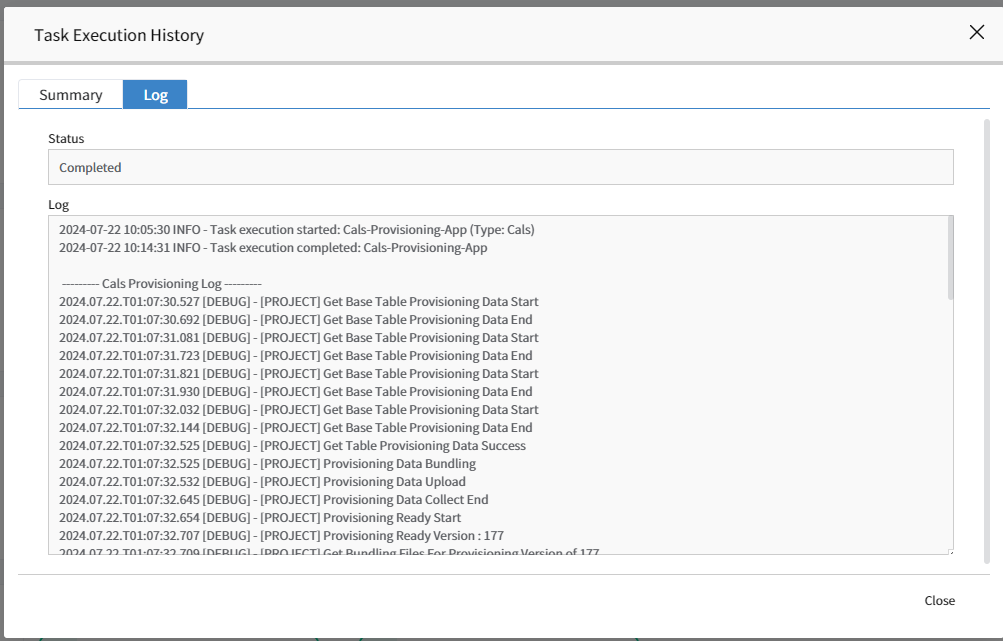
Log 탭에서 해당 Task의 로그를 확인 한다.